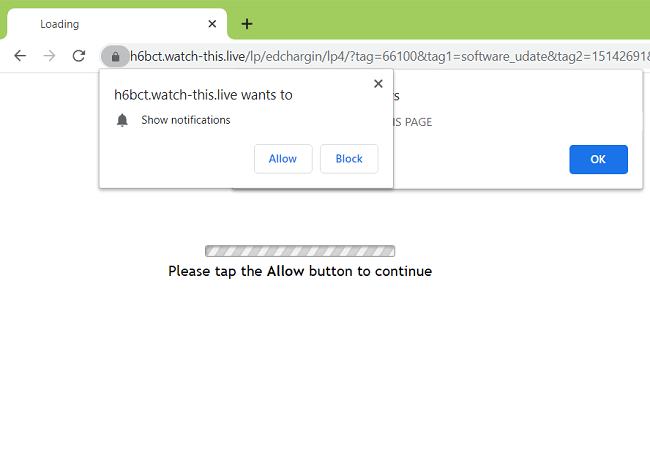
Każdy z nas napotkał strony z prośbą o zasubskrybowanie ich powiadomień. Chociaż w niektórych przypadkach może to być użyteczna funkcjonalność (na przykład, gdy dostawca poczty e-mail informuje nas o nowych wiadomościach e-mail), w większości przypadków powiadomienia ze stron internetowych są zbędne i niezbyt przydatne. Istnieją również witryny, które próbują zmusić użytkowników do włączenia powiadomień i wykorzystania tych powiadomień do późniejszego spamowania użytkowników podejrzanymi linkami, reklamami podejrzanych witryn, monitami o pobranie fałszywych aktualizacji oprogramowania i tak dalej.
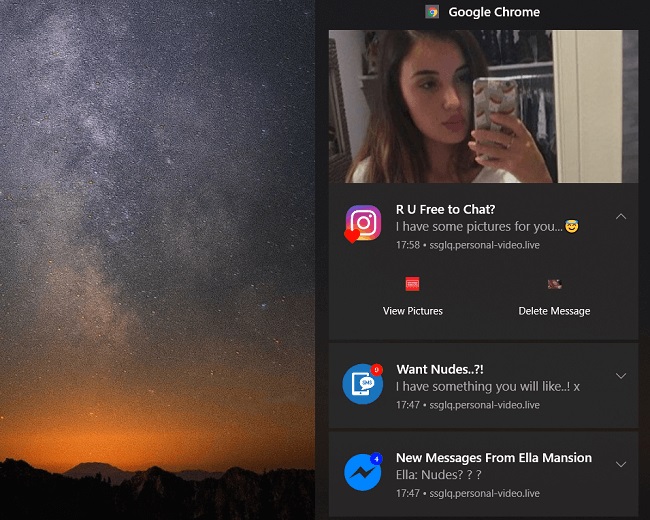
Jeśli pochopnie lub przypadkowo zaakceptowałeś powiadomienia z witryny i chcesz je wyłączyć lub chcesz, aby wszystkie witryny nie pytały o pokazywanie powiadomień, w tym artykule opisano, jak możesz to zrobić w przeglądarkach Chrome, Safari, Firefox, Edge i Opera.
Uwaga: Jeśli Twojej przeglądarki nie ma na liście, spróbuj skorzystać z instrukcji dla Google Chrome. Większość nowoczesnych przeglądarek jest oparta na Chromium i ma podobny układ ustawień.
Wyłącz niechciane powiadomienia Google Chrome:
- Otwarte Chrom browser.
- Kliknij przycisk 3 kropek w prawym górnym rogu okna przeglądarki i wybierz Ustawienia.
- Kliknij na Ustawienia wyszukiwania pasek wyszukiwania u góry strony i wpisz Powiadomienia w tym.
- Po żółtych wskazówkach wybierz Ustawienia witryny => Powiadomienia.
- Spójrz na Dopuszczać listy i znajdź witryny, które wysyłają Ci niechciane powiadomienia.
- Wyłącz niepożądane powiadomienia, klikając przycisk trzech pionowych kropek obok każdego i wybierając Usunąć.
Opcjonalnie: kliknij niebieski przełącznik obok Strony mogą prosić o wysyłanie powiadomień ustawienie, jeśli chcesz zatrzymać powiadomienia z witryn.
Wyłącz powiadomienia z Google Chrome na Android:
- Otwarte Chrom browser.
- Dotknij przycisku menu w prawym górnym rogu i wybierz Ustawienia.
- Przewiń w dół do Zaawansowane ustawienia i dotknij Ustawienia witryny.
- Wybierz Powiadomienia.
- W Dozwolony lista stuknij witrynę, której powiadomienia chcesz zablokować.
- Znajdź i dotknij Powiadomienia Uprawnienia
- Stuknij niebieski przełącznik obok Zezwalaj na powiadomienia więc staje się jasnoszary.
Opcjonalnie: jeśli nie chcesz w ogóle widzieć powiadomień o powiadomieniach z żadnej witryny, wróć do Powiadomienia ustawienia i dotknij niebieskiego przełącznika obok Pytaj przed zezwoleniem witrynom na wysyłanie powiadomień (zalecane).
Usuń niechciane powiadomienia Safari:
- Otwarte Safari browser.
- Kliknij na Safari w lewym górnym rogu ekranu.
- Wybierz Preferencje ....
- Wybierz Witryny w górnym panelu okna.
- Wybierz Powiadomienia na lewym panelu.
- Znajdź witrynę, z której nie chcesz widzieć powiadomień, i wybierz Odrzucam po prawej stronie.
Opcjonalnie: odznacz Zezwalaj stronom internetowym na proszenie o pozwolenie na wysyłanie powiadomień pole wyboru, jeśli nie chcesz już zajmować się witrynami, które proszą o pokazywanie powiadomień.
Blokuj powiadomienia z Mozilla Firefox:
- Otwarte Firefox browser.
- Kliknij przycisk menu w prawym górnym rogu i wybierz Opcje.
- W górnej części okna poszukaj Znajdź w opcjach pasek wyszukiwania i wpisz Powiadomienia w tym.
- Pod Uprawnienia sekcja znajdź Powiadomienia i kliknij Ustawienia… przycisk obok niego.
- Znajdź witrynę, z której nie chcesz otrzymywać powiadomień, kliknij menu rozwijane obok niej i wybierz Blokować.
Opcjonalnie: jeśli nie chcesz już widzieć żądań powiadomień z witryn, zaznacz pole wyboru Blokuj nowe prośby z prośbą o zezwolenie na powiadomienia checkbox. - Kliknij na Zapisz zmiany przycisk.
Zatrzymaj powiadomienia z Microsoft Edge:
- Otwarte krawędź browser.
- Kliknij przycisk wielokropka w prawym górnym rogu okna.
- Wybierz Ustawienia z menu.
- Wybierz Zaawansowane na lewym panelu.
- Pod Uprawnienia na stronie kliknij Zarządzaj uprawnieniami.
- Znajdź witrynę, którą chcesz zablokować, najedź na nią wskaźnikiem myszy i kliknij x przycisk.
Usuń powiadomienia Opery:
- Otwarte Opera browser.
- Kliknij na Opera logo w lewym górnym rogu okna.
- Wybierz Ustawienia.
- Kliknij na Ustawienia wyszukiwania pasek wyszukiwania w prawym górnym rogu strony i wpisz Powiadomienia w tym.
- Po żółtych wskazówkach wybierz Ustawienia witryny => Powiadomienia.
- Spójrz na Dopuszczać listy i znajdź witryny, które wysyłają Ci niechciane powiadomienia.
- Wyłącz niepożądane powiadomienia, klikając przycisk trzech pionowych kropek obok każdego i wybierając Usunąć.
Opcjonalnie: kliknij niebieski przełącznik obok Pytaj przed wysłaniem (zalecane) ustawienie, jeśli chcesz zatrzymać powiadomienia z witryn.
kocham was wszystkich
kocham bracie
Wyłącz wszystkie witryny z powiadomieniami.
Nie chcę już powiadomienia
Proszę zatrzymać powiadomienie pana
Wyłącz wszystkie strony z powiadomieniami
Cześć, dostaję te losowe wyskakujące okienka na moim iPhonie. Będę na ekranie głównym lub w zupełnie innej aplikacji i je otrzymam. proszę o pomoc to jest load2.biz